


我们平常在操作电脑的时候经常会使用到右键新建菜单,有些win10用户发现电脑右键菜单没有新建选项了,不知道应该怎么办才好,下面小编给大家分享一下win10右键菜单没有新建选项的修复方法,跟着小编一起接着往下看吧。

win10右键菜单没有新建选项的修复方法:
第一步:首先我们使用键盘上的快捷键:“win + R”,打开运行窗口输入命令:regedit,回车打开注册表编辑器。
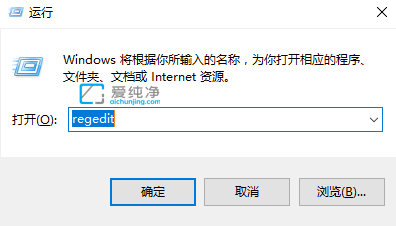
第二步:在弹出的注册表编辑器界面中,鼠标点击打开:HKEY_CLASSES_ROOT,再点击打开HKEY_CLASSES_ROOT展开项中找到:Directory,接着依次展开:Directory\Background\shellex\ContextMenuHandlers
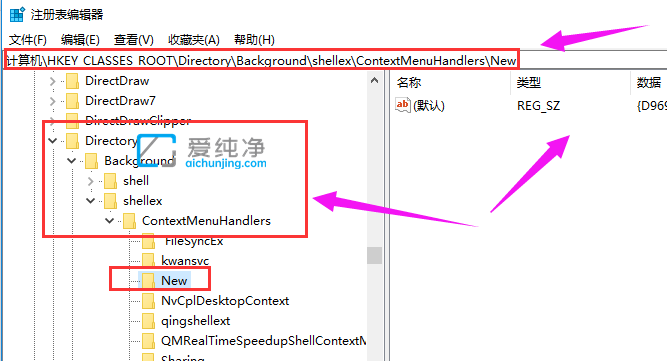
第三步:在打开的ContextMenuHandlers 注册表里面找到:New,鼠标左键单击:New,如果没有New,右键ContextMenuHandlers--新建--项,命名为New。
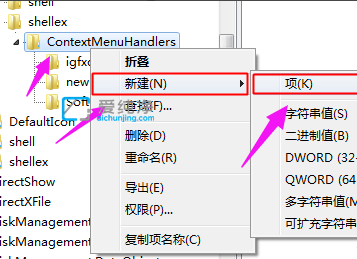
第四步:在打开的New右侧的界面中,(默认)的值是:{D969A300-E7FF-11d0-A93B-00A0C90F2719},如果不是,则左键双击:(默认),在弹出的编辑字符串的对话框中,把数值数据更改为:{D969A300-E7FF-11d0-A93B-00A0C90F2719},再点击:确定。
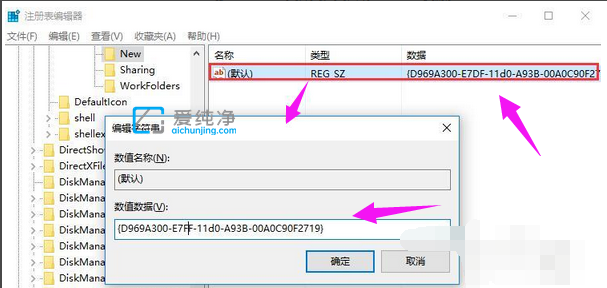
第五步:回到系统桌面,右键点击桌面空白处,可见:新建选项了。
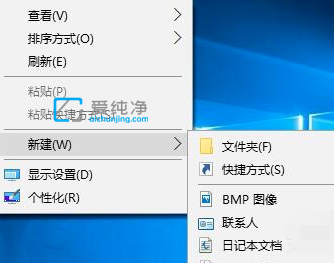
| 留言与评论(共有 条评论) |